前提條件
安裝KubeSphere,認真閱讀全文可免費領取PetaExpress云服務器一臺。
在KubeSphere中啟用DevOps套件
參考:啟用DevOps https://kubesphere.io/zh/docs/v3.4/pluggable-components/devops/
安裝GitLabCE
我們先這次的演練創建一個名為devops的企業空間,同時創建一個名為gitlab的項目供GitLabCE部署使用。
通過應用倉庫部署GitLab應用
首先我們還是要先在devops企業空間中添加GitLab的官方HelmChart倉庫,推薦用這種自管理的方式來保障倉庫內容是得到及時同步的。通過「應用管理」下面的「應用倉庫」來添加如下的GitLab倉庫(倉庫URL:https://charts.gitlab.io/)
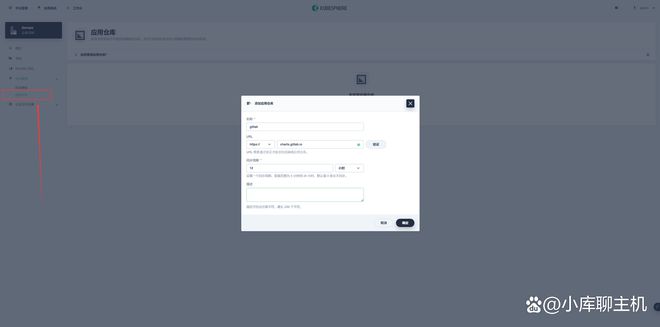
2.接下來進入先前創建的gitlab項目,從「應用負載」下面的「應用」頁面創建GitLab應用:選擇「從應用模版」創建即可得到如下界面,注意選擇紅框指示的這個應用。
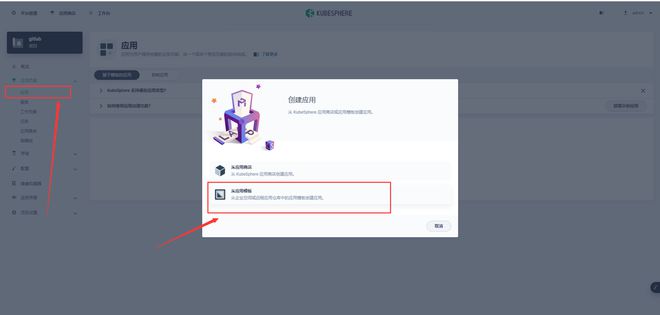
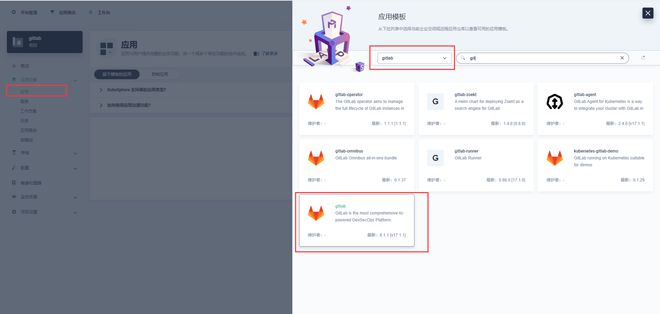
點擊進入后,點擊安裝
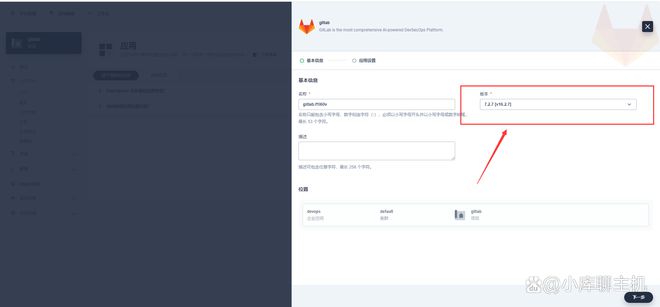
3.下面這一步十分重要,需要配置HelmChart部署應用的參數。由于GitLab默認的可配置項非常多(有上千行),因此我們這次只挑選可保障基礎業務使用的最小功能集的相關參數進行改寫,關于每個參數具體代表的含義請參見參數項上一行的注釋(并留意【注意】部分)。其它配置項請大家參見極狐

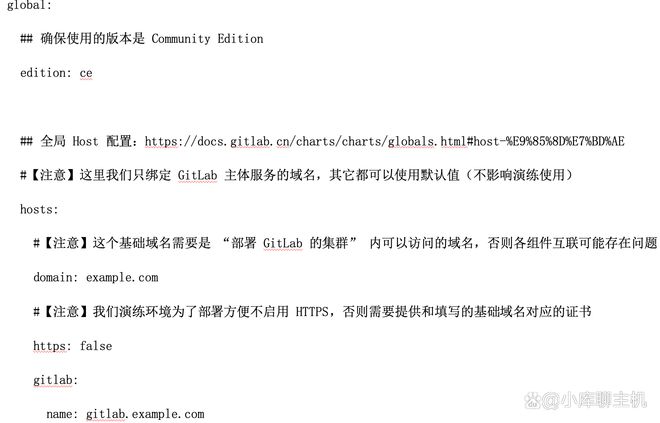
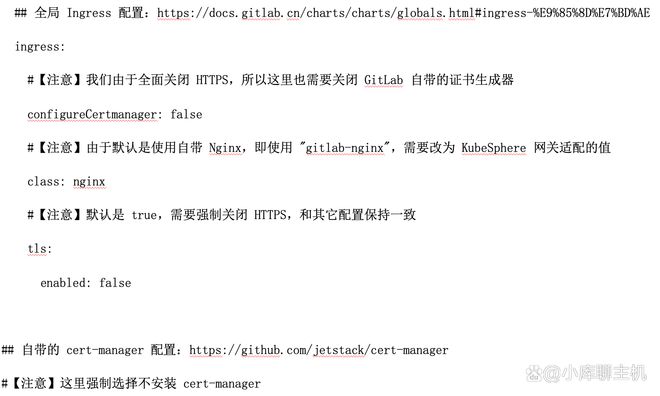
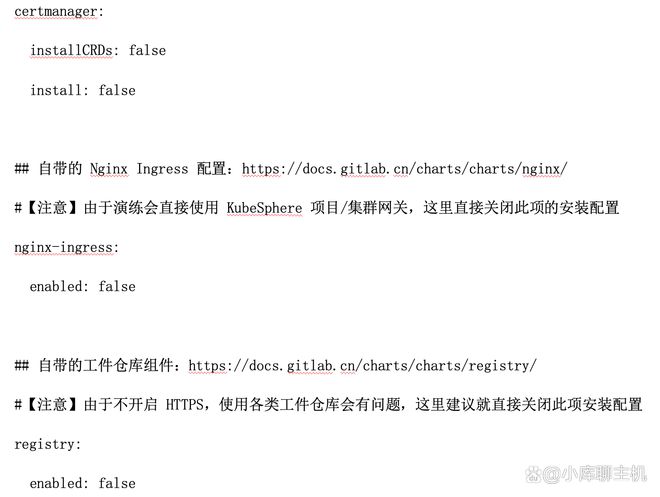
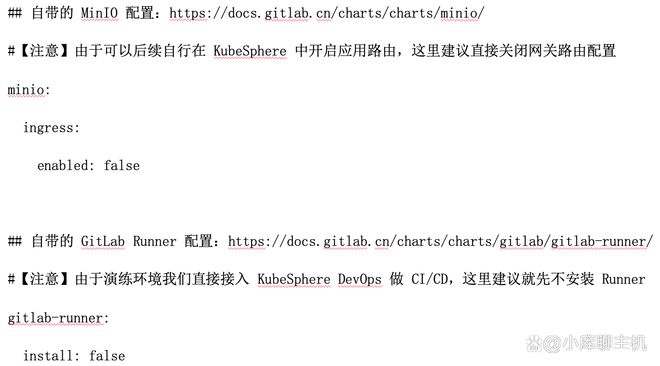
雖然已經是最小功能集部署,但由于部署的服務及其資源開銷較多,部署過程還是比較長的。部署完成后可以在gitlab應用的「工作負載」部分查看到所有負載都在運行中的狀態。
4.確認所有工作負載運行后,如之前您已經配置過集群或項目網關并使能過gitlab.example.com的域名解析,那么您就可以直接訪問該域名來打開GitLab的站點頁面。
在GitLab中創建一個示例項目
首先讓我們來登陸GitLab。GitLab的初始密碼被作為Secret保存,我們可以回到項目首頁,在「配置」下的「保密字典」中搜索initial可以找到gitlab-initial-root-password的條目。點擊該字典條目,并在「數據」區塊中點擊最右側的眼睛圖標來展示password數據項的內容。
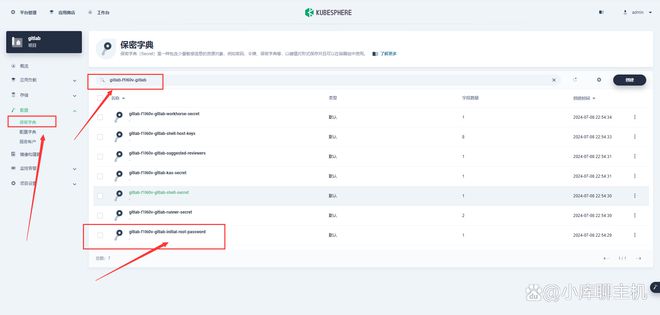
復制該密碼,并使用root作為用戶名,即可登陸GitLab得到如下圖所示的界面。
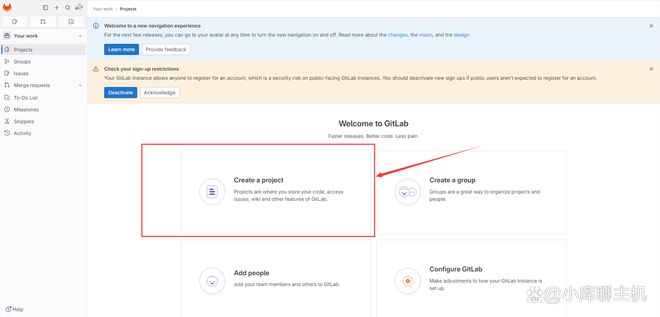
點擊「Createaproject」按鈕進入創建項目的頁面,通過「CreatefromTemplate」我們可以來創建一個示例項目用于后面的流水線演練。
讓我們選擇NodeJSExpress這個項目模版來創建應用,所有模版都可以通過Preview按鈕來預覽其中的內容,使用模版后得到如下創建項目界面。
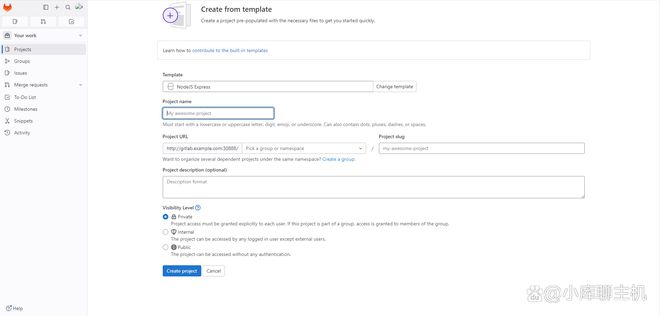
填入您偏好的項目名稱,并在項目可見度這里選擇默認的Private來創建私有項目,以便于后續演示如何訪問私有項目。完成導入后可以得到如下的項目頁面。
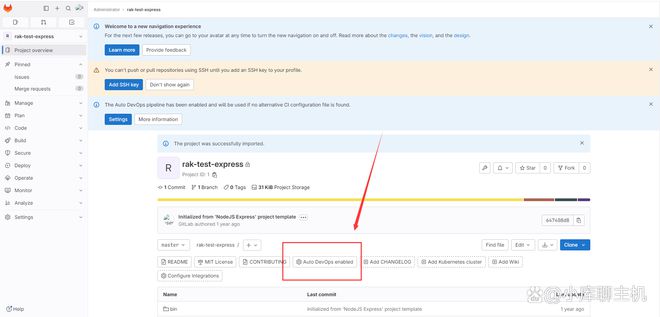
關閉AutoDevOps并創建Jenkinsfile
由于我們后續要使用KubeSphereDevOps,而GitLab默認開啟了AutoDevOps功能(會為無CI配置的項目自動提供流水線支持),為了避免混亂,我們先暫時關閉AutoDevOps。
找到項目頁面中間部位的文件及功能快捷入口區域,點擊「AutoDevOpsenabled」按鈕塊,進入配置頁面后取消DefaulttoAutoDevOpspipeline的勾選并「Savechanges」,即可完成AutoDevOps功能的關閉。
接下來,我們還需要為這個項目創建一個Jenkinsfile用于后續KubeSphereDevOps流水線的構建。在master分支下直接創建一個名為Jenkinsfile的文件,填入以下內容即可。
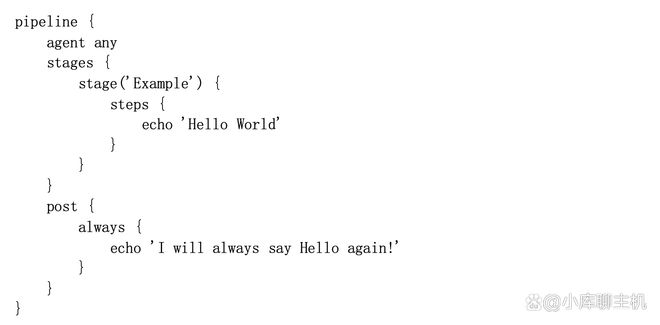
使用KubeSphereDevOps為GitLab提供流水線
我們首先在devops的企業空間中創建一個名為demo的DevOps項目,用于后續演練如何為GitLab創建流水線。
將GitLab與KubeSphereJenkins進行綁定
由于KubeSphereJenkins默認綁定的GitLab服務是官方的gitlab.com,因此在創建流水線前需要先重新綁定到我們創建的私有GitLab服務上。
首先,我們需要打開KubeSphereJenkins的頁面,為了操作方便,我們直接為kubesphere-devops-system命名空間下的devops-jenkins開放NodePort。
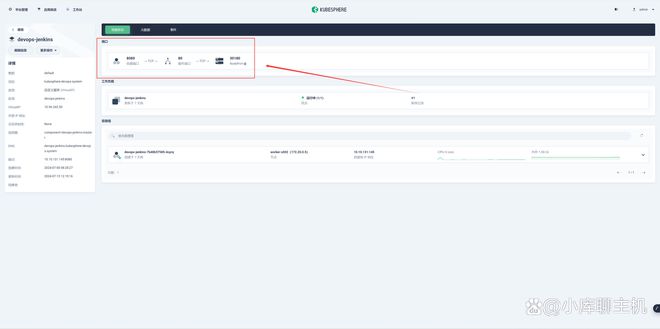
使用KubeSphere賬號登陸Jenkins(如果登陸失敗可能是賬號同步問題,可以修改一次KubeSphere的密碼再次嘗試)。通過「系統管理??系統配置」進入系統配置頁面,找到GitLabServers配置區,點擊「AddGitLabServer」開始添加我們的GitLab服務。
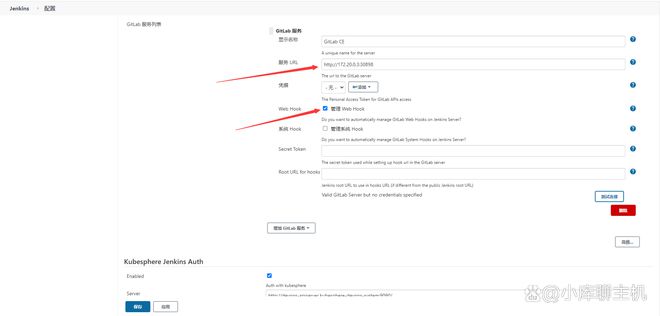
如上圖所示,需要填寫或編輯的配置項一共有三項:
ServerURL:這里填入我們剛剛部署完成的GitLab服務的訪問方式(如果是域名訪問,一定需要是Jenkins也可達的域名)
Crendentials:這里選擇或創建一個Jenkins的的憑證項,該憑證需要是GitLab某個用戶的PersonalAccessToken(下面我們會繼續說明如何創建)
WebHook:這個一定要勾選ManageWebHooks這項,用于我們之后同步JenkinsPipeline的狀態到我們的GitLab服務中
創建GitLabPersonalAccessToken的JenkinsCrendential
首先,我們回到GitLab中,可以直接通過/-/profile/personal_access_tokens(例如本文可使用[http://gitlab.example.com/-/profile/personal_access_tokens](http://gitlab.example.com:30433/-/profile/personal_access_tokens))來訪問PersonalAccessTokens的創建頁面。按Jenkins的要求,我們創建一個名為jenkins且具備api``read_repository``write_repository權限的令牌,復制令牌字符串備用。

然后我們回到Jenkins首頁,從「系統管理??安全??ManageCrendentials??StoresscopedtoJenkins??Jenkins??全局??全局憑據(unrestricted)」進入憑證創建頁面。
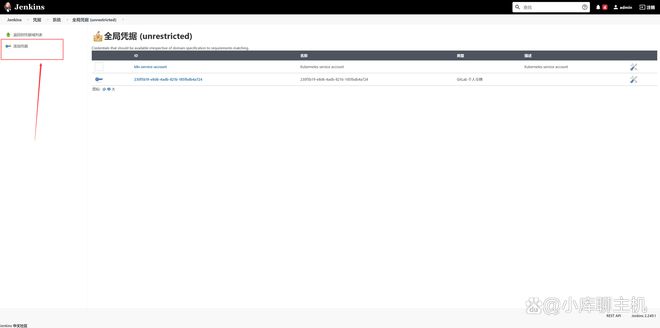
點擊左側面板的「添加憑據」即可開始創建憑證,填寫完成后點擊Ok保存即可完成憑證創建:
?Kind選擇GitLab個人令牌
?Scope選擇默認的全局,ID填入任意不產生命名沖突的ID
?Token填入剛剛復制備用的GitLab令牌字符串(可忽略字符串長度的提示)
完成這部分配置之后,KubeSphereDevOps流水線的狀態也會和我們GitLab中的Pipeline狀態形成聯動,大家可以參看視頻中的效果。

使用Jenkinsfile創建KubeSphereDevOps流水線
讓我們進入之前創建的demoDevOps項目,開始「創建」流水線。
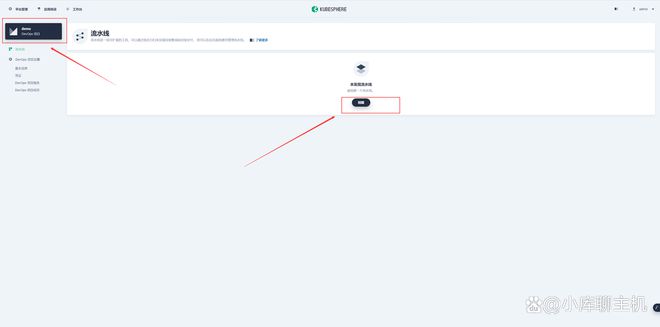
在彈出的「創建流水線」對話框中,我們填入一個流水線「名稱」并點擊下方「代碼倉庫(可選)」這個區域來進行代碼倉庫綁定。
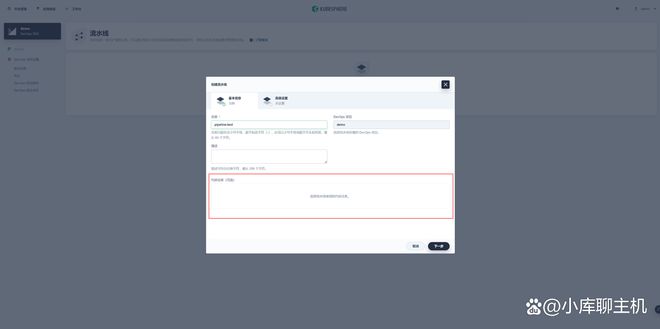
進入到「選擇代碼倉庫」面板后,我們選擇GitLab標簽頁,然后在「GitLab服務器地址」下拉框中選擇我們上一小節在Jenkins中添加到GitLabCE服務器。由于我們演練的是私有倉庫訪問,下面需要先選擇一個憑證用于訪問私有代碼倉庫。在之前沒有創建的情況下,這里我們點擊綠色的「創建憑證」鏈接開始創建。
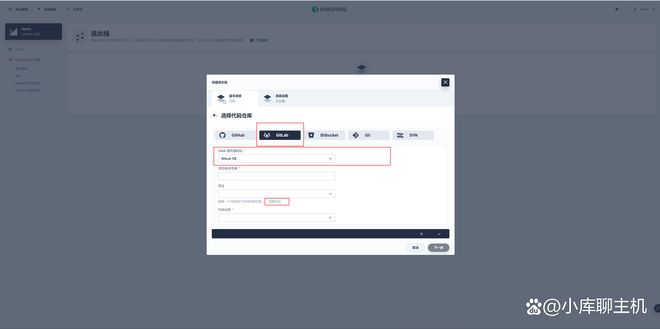
在彈出的「創建憑證」對話框中,輸入「名稱」后選定類型為用戶名和密碼;然后在「用戶名」文本框中輸入我們的賬號root,在「密碼/令牌」中輸入之前從保密字典中獲取到的初始密碼(gitlab-initial-root-password)。
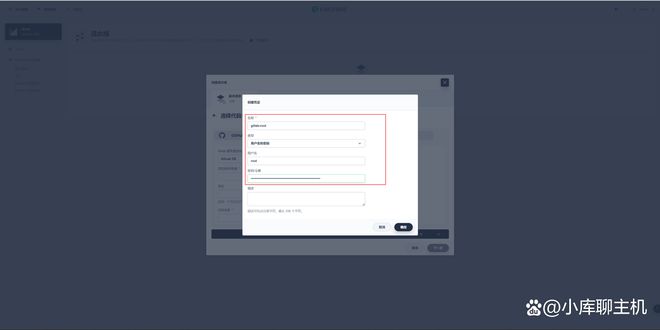
通過「確定」按鈕保存憑證后回到「選擇代碼面板」,在「憑證」下拉框中選擇剛剛創建的gitlab-root,然后在「項目組/所有者」文本庫中填入我們的賬號root,點擊「代碼倉庫」下拉框可看到root賬號下所有的代碼倉庫,這里我們可以看到并選擇之前創建的示例項目root/rak-test-express。
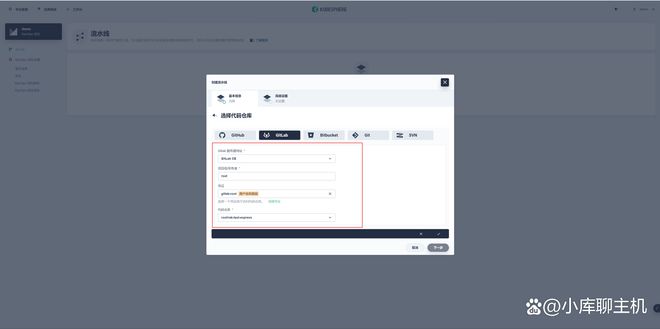
通過??按鈕確認并保存配置后會再次回到「創建流水線」面板,此時可以看到「代碼倉庫」已出現我們選擇的root/nodejs-demo項目,點擊「下一步」進入「高級設置」標簽頁,這里我們不做額外的配置,直接點擊「確定」來創建流水線。創建成功后,我們可以看到如下一個「分支數量」為0并且健康的流水線。
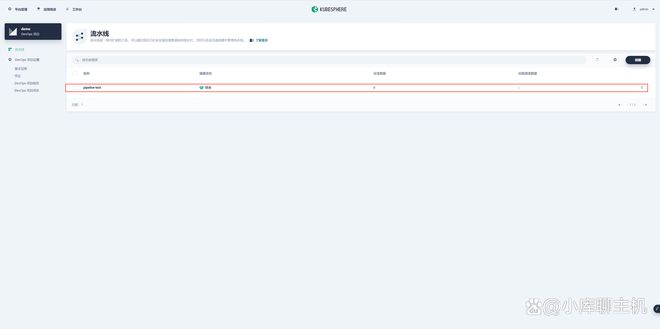
稍后片刻點擊進入新建的pipeline-test流水線,可以看到系統已經掃描到帶有Jenkinsfile的master分支并已經開始運行流水線。
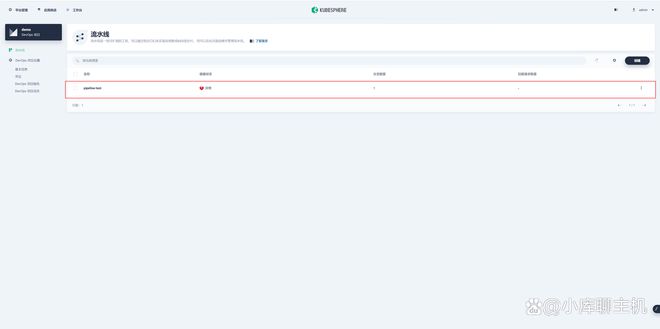
點擊master分支進入分支詳情頁面,不管運行成功還是失敗都可以進一步點擊「運行ID」一欄中的序號來查看詳細的運行日志及制品等。
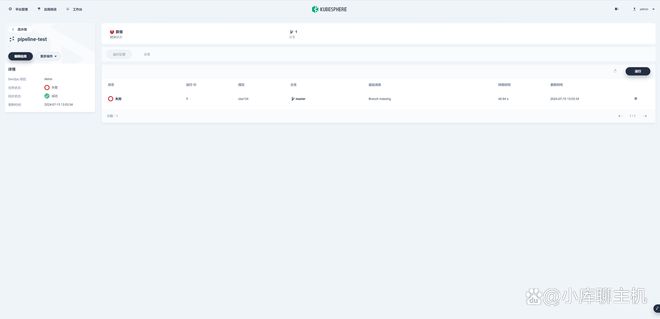
等待一段時間后運行成功,進入運行ID為1的運行記錄可以看到如下圖展示的界面。進一步我們可以點擊右上角的「查看日志」按鈕來了解詳細的流水線執行情況。
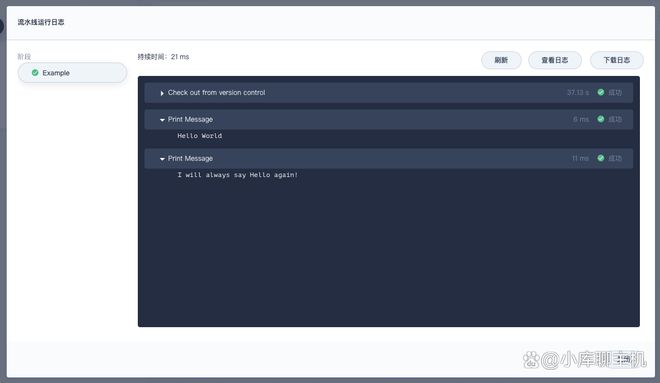
注意:對于多分支流水線,默認會先執行checkoutscm步驟,然后再執行Jenkinsfile中定義的流水線內容。
使用圖形編輯器創建KubeSphereDevOps流水線
本小節內容可參考KubeSphere官方文檔:DevOps用戶指南/使用DevOps/使用圖形編輯面板創建流水線。
KubeSphereDevOps流水線也可以通過圖形編輯界面來進行創建,讓我們重新回到demoDevOps項目首頁,「創建」一個新流水線。這次在「創建流水線」面板中我們不綁定代碼倉庫,直接「下一步」再直接「創建」一個名為gui的流水線。
進入流水線詳情頁面后,我們可以在右側面板看到「編輯流水線」的按鈕,點擊后在彈出的「選擇流水線模版」對話框中,我們選擇自定義流水線。
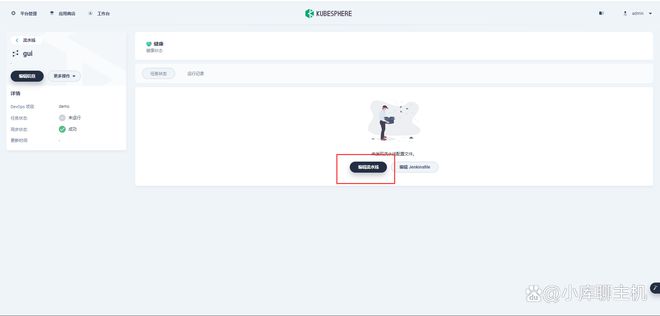
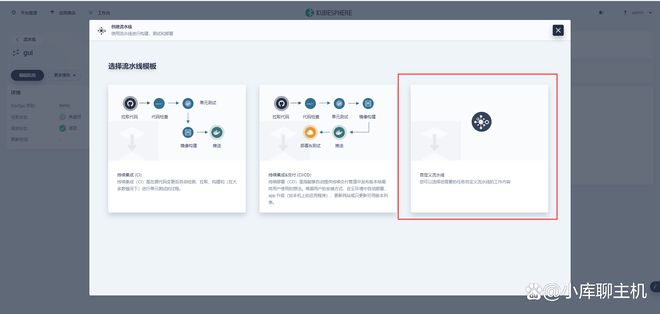
另兩個流水線模版包含了更完整的CI/CD流水線構建示例,但內容相對復雜,歡迎大家線下自行選用進行體驗!
下面我們嘗試用圖形編輯器復現前一小節的兩個操作步驟,即拉起代碼,并打印一條HelloWorld消息。首先,我們點擊左側面板的+按鈕,然后選中添加出來的一個階段塊。
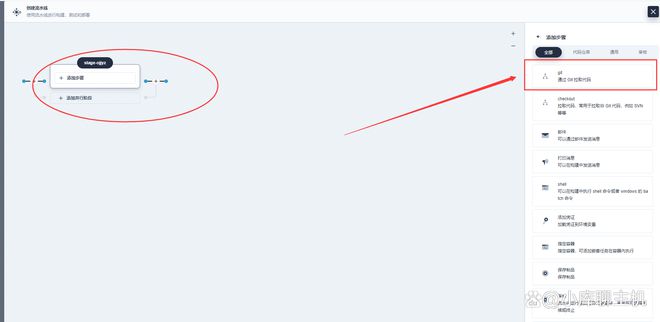
接著我們點擊左側階段塊上的「+添加步驟」,并在右側刷出的「添加步驟」面板中選則git步驟,在彈出的對話框中填入我們示例代碼倉庫的地址HTTPGit地址(如),憑證選用之前創建的gitlab-root,分支填寫master。
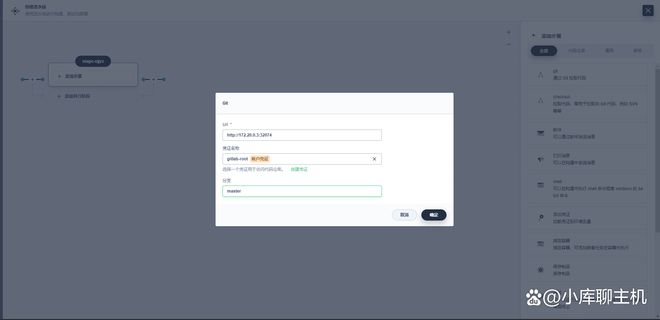
完成后我們依樣畫葫蘆,再次添加一個打印消息步驟并填入HelloWorld!作為內容,最后得到如下圖所示的整體效果。
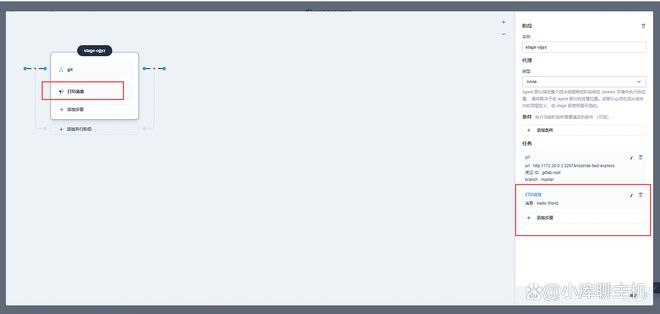
完成編輯后「確定」再「確定」來保存流水線,回到詳情頁面后,可以通過右上角的「運行」按鈕來執行流水線。
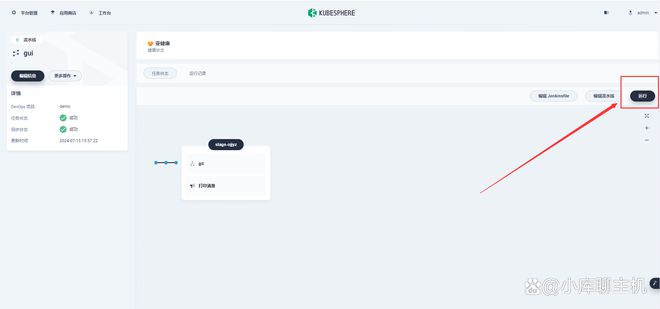
運行成功后可以再次查看流水線運行記錄,并查看運行日志,得到如下圖所示結果。
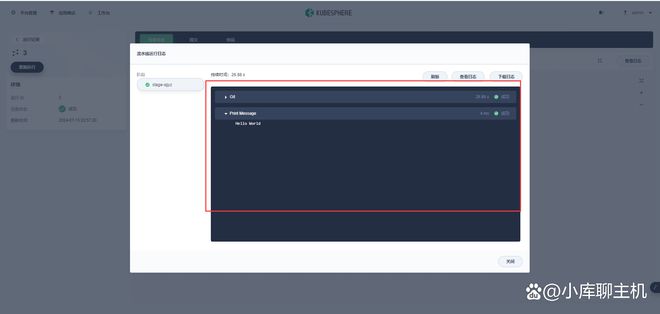
【番外】使用SSH訪問Kubernetes集群中的GitLab代碼倉庫
前文介紹的代碼倉庫的訪問方式都是通過HTTP的形式,但現實工作中我們最常用的還是SSH的訪問方式,那是否可以直接通過[email protected]:root/nodejs-demo.git這樣的方式來拉取和推送代碼呢?
答案是肯定的:可以!但是這里有一個大坑需要注意——默認SSH用的是22端口,但多了一層Kubernetes網絡之后,不管是否使用這個默認端口都需要處理好GitLab如何對外暴露SSH服務。
假設我們可以接受重新綁定一個端口來使用GitLabSSH,那么可以這樣操作:
首先,我們回到GitLab部署項目中,找到gitlab-shell服務并為它開放NodePort外部訪問端口
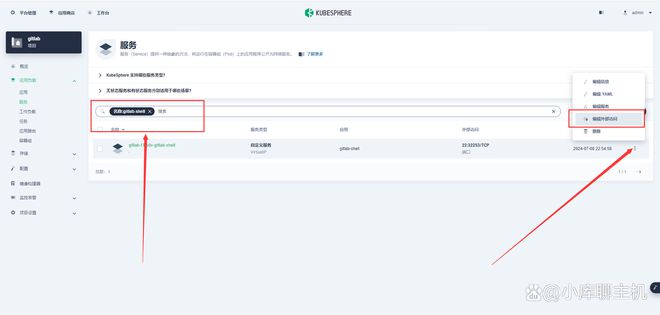
基于這個端口,把Git訪問的地址都改為:

憑此文章可以去PetaExpress官網發工單免費領取2核2G云服務器一臺,數量有限先到先得。申領步驟:注冊→登錄→控制臺右上角發工單回復“本文文章網址+文章標題+申請獎勵”
審核編輯 黃宇
-
服務器
+關注
關注
12文章
9663瀏覽量
87191 -
devops
+關注
關注
0文章
120瀏覽量
12394
發布評論請先 登錄
技術解析 | 適用于TeamCity的Unreal Engine支持插件,提升游戲構建效率

華為云 Flexus X 實例:極速搭建個人代碼倉庫 GitLab 平臺
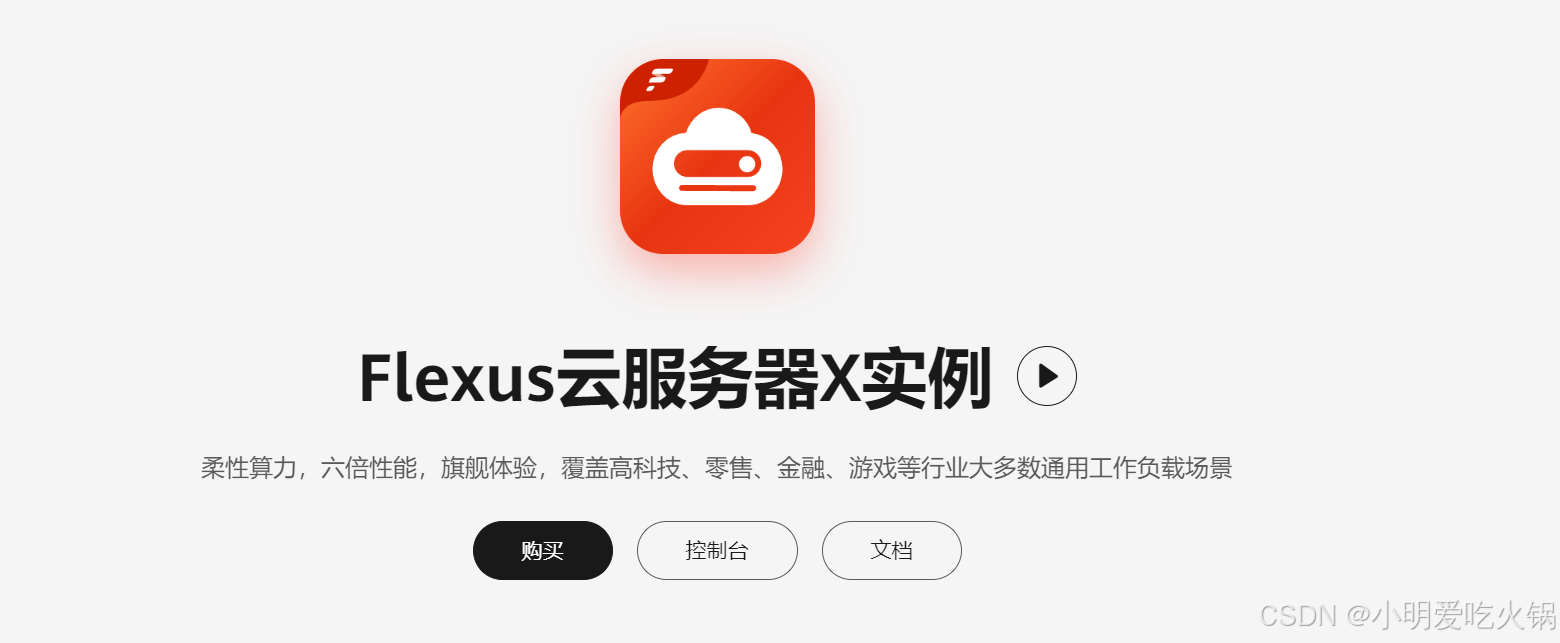
Flexus X實例GitLab部署和構建流水線-私人一體化代碼倉庫
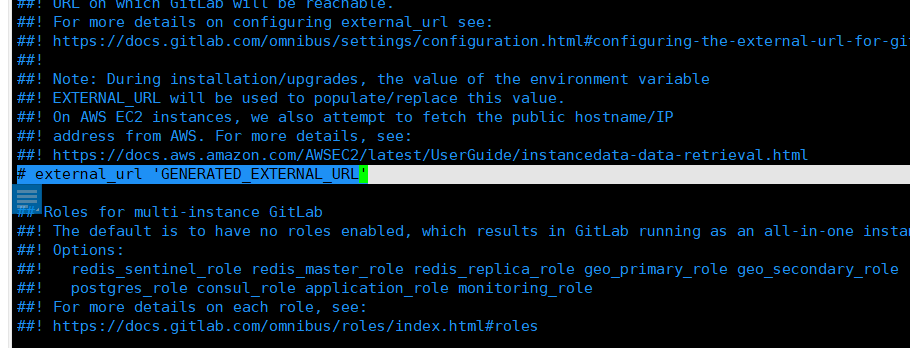
微服務容器化部署好處多嗎?
云端代碼管理新體驗,華為云 Flexus X 實例上 GitLab 部署與使用的實戰指南云端代碼管理新體驗
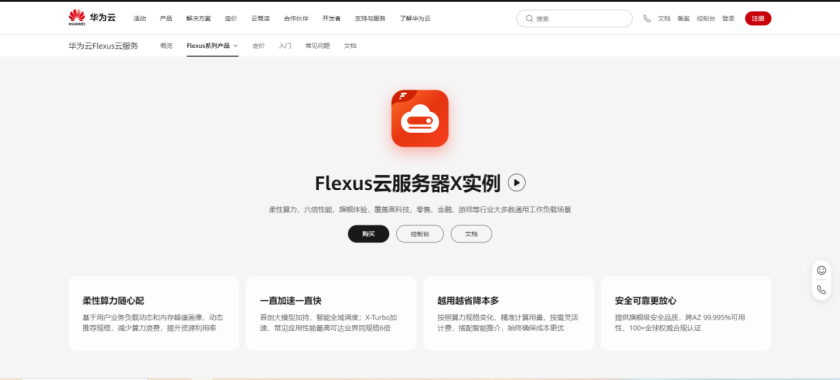
Flexus X 實例 C#/.Net Core 結合(git 代碼管理、docker 自定義鏡像)快速發布部署 - 讓你的項目飛起來~
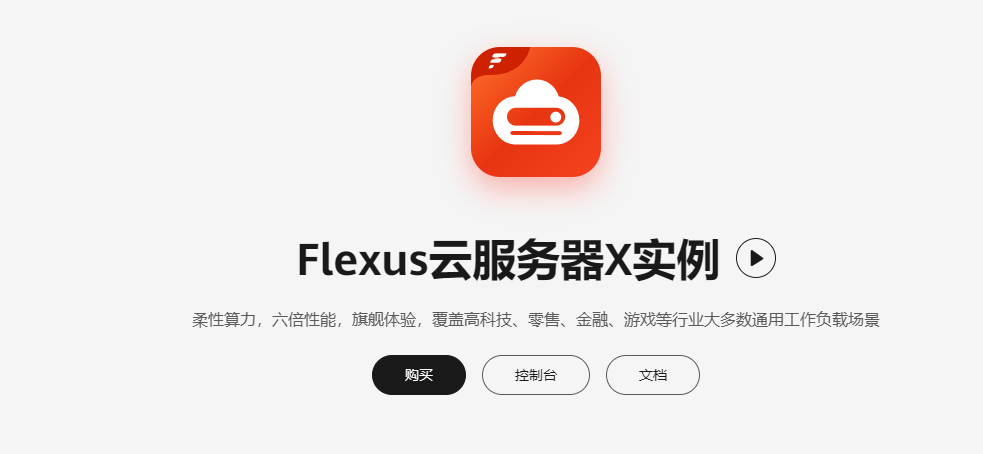
devops使用最廣泛的集成工具盤點
常用的devops工具集成方法
入門級攻略:如何容器化部署微服務?
ARM平臺實現Docker容器技術
ARM平臺實現Docker容器技術
K8S學習教程三:在PetaExpress KubeSphere 容器部署 Wiki 系統 wiki.js 并啟用中文全文檢索
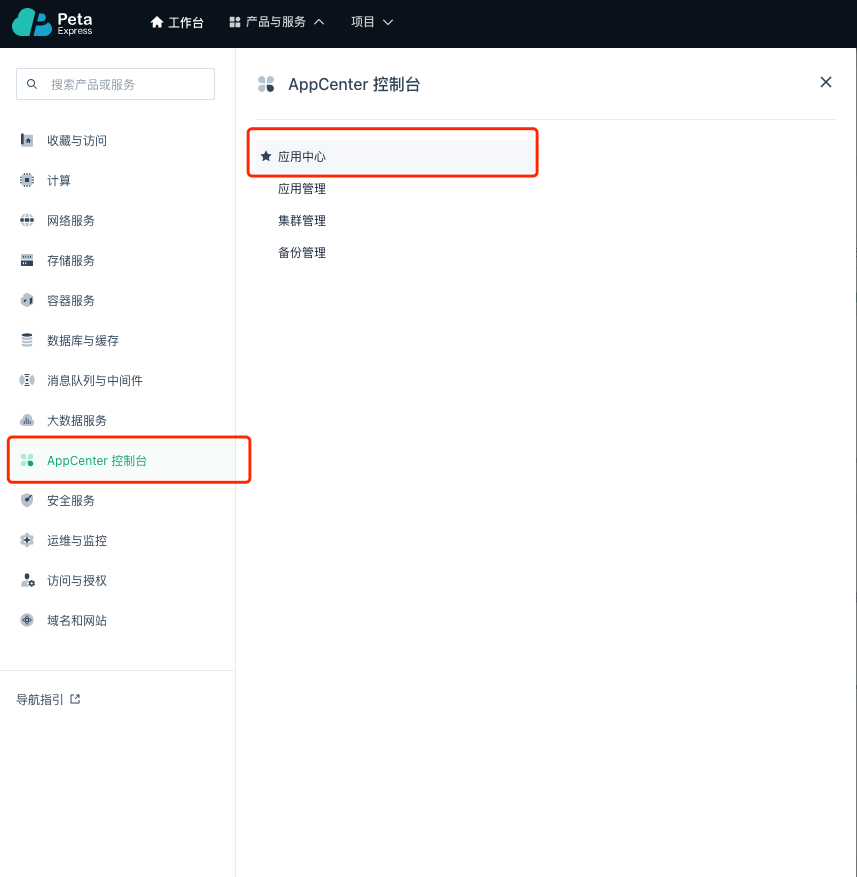
K8S學習教程(二):在 PetaExpress KubeSphere容器平臺部署高可用 Redis 集群
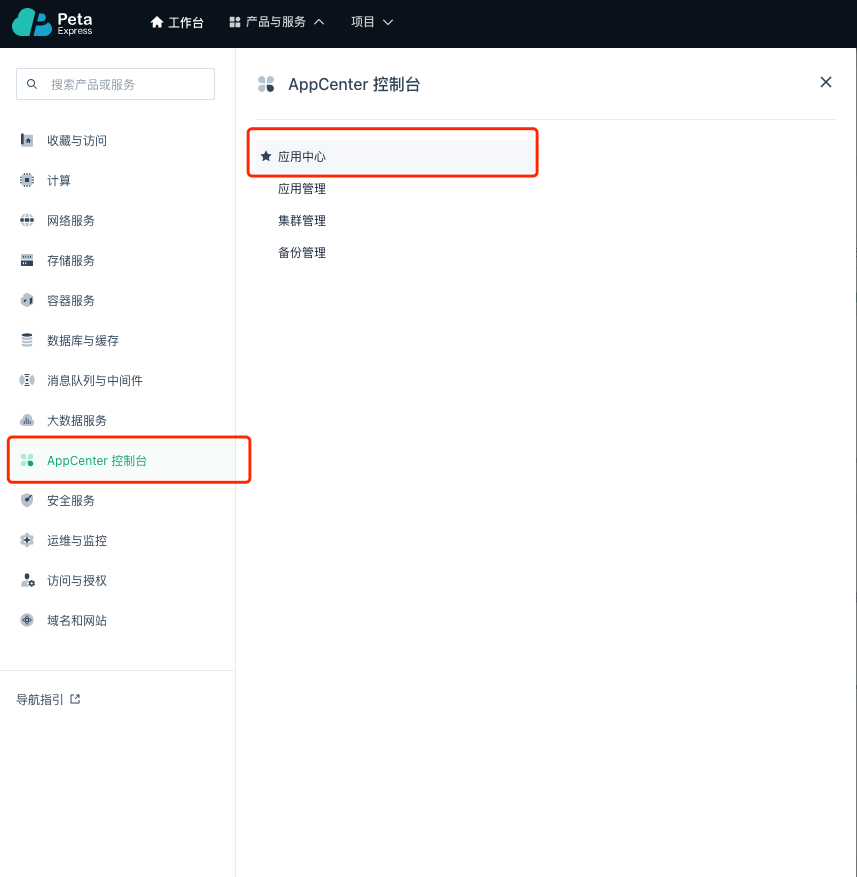





 在KubeSphere 容器中快速部署使用 GitLab 并構建 DevOps 項目
在KubeSphere 容器中快速部署使用 GitLab 并構建 DevOps 項目











評論